
Hvis du tar mange notater, kan du føle behovet for å beskytte noen av dem med et passord, uansett årsak. Dessverre, klassiske notatapper for Windows 10, som Klistrelapper eller OneNote ikke tilby dette alternativet.
Hva gjør vi vanligvis når Windows 10 i seg selv ikke har en bestemt funksjon? Det stemmer, vi søker hjelp fra tredjepartsalternativer. Programmet ringte ZenR-notater er perfekt for å holde notatene dine sikre, og gjett hva? Det er helt gratis!
Med ZenR Notes kan du ta så mange notater du vil, og beskytte hver enkelt med et annet passord. Du kan til og med sette opp en hovedpassord, for å få tilgang til alle notatene samtidig. Programmet bruker AES 256-bit kryptering for å beskytte alt arbeidet ditt.
Hvis du mister et passord for et bestemt notat, kan du alltid gjenopprette det ved å skrive inn e-postadressen din. Alt er så enkelt og greit, og ZenR Notes 'pene brukergrensesnitt øker enkelheten i å bruke programmet enda mer.
Hvis du er interessert i programmet, kan du laste det ned fra
verktøyets offisielle side. Dette er et bærbart program, så du trenger ikke engang å installere det. Bare last den ned, og begynn å lage notater.Hvordan sette opp et passord i ZenR Notes
Hvis du har lastet ned ZenR Notes, er det på tide å lage noen notater og sette opp noen få passord. Hvis du ikke klarer å finne ut hvordan du gjør det selv, bare følg disse instruksjonene:
- Første ting først, la oss lage en hovedpassord og sett opp en gjenopprettings-e-post, i tilfelle du mister et passord av noe notat. For å gjøre det, åpne ZenR Notes, gå til Mer, og åpne Sikkerhetssenter.
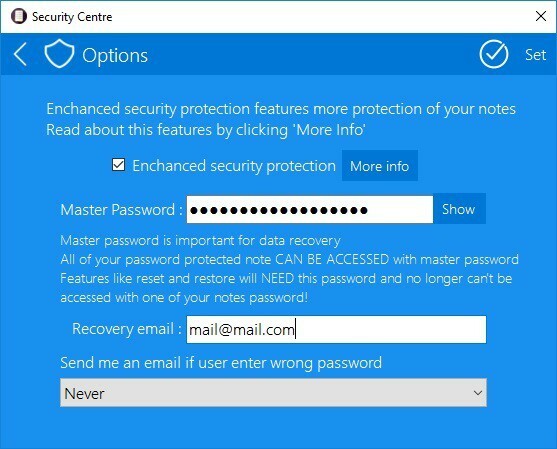
- Nå er det bare å aktivere Forbedre sikkerhetsbeskyttelsen alternativet, sett opp et passord, legg til en e-post og klikk Sett.
- Når du har opprettet et hovedpassord, kan du begynne å lage Notes. For å lage et notat, gå til Ny.
- Når du er ferdig med notatet, og du vil beskytte det med et passord, går du til Sikker merknad alternativet, kryss av Sikre dette notatet med passord, og bare legg til et passord.
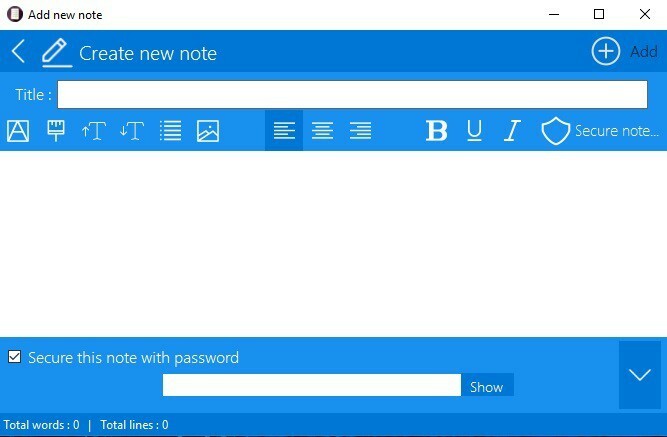
Der du går, som du kan se, er dette verktøyet ganske enkelt å bruke. Så hvis du vil ha passordbeskyttede notater, er dette det rette programmet for deg.
Fortell oss hva du synes om ZenR Notes i kommentarfeltet nedenfor.
RELATERTE STORIER DU TRENGER Å KONTROLLERE:
- 6 beste arkivverktøy og programvare for Windows 10
- Slik blokkerer du UWP-apper i Windows 10
- Beste Windows 10 stasjonære gadgets å laste ned
